Cách tìm lại laptop bị mất trên Windows 11 chỉ vài bước đơn giản, cực kỳ hữu ích mà bạn không thể bỏ qua
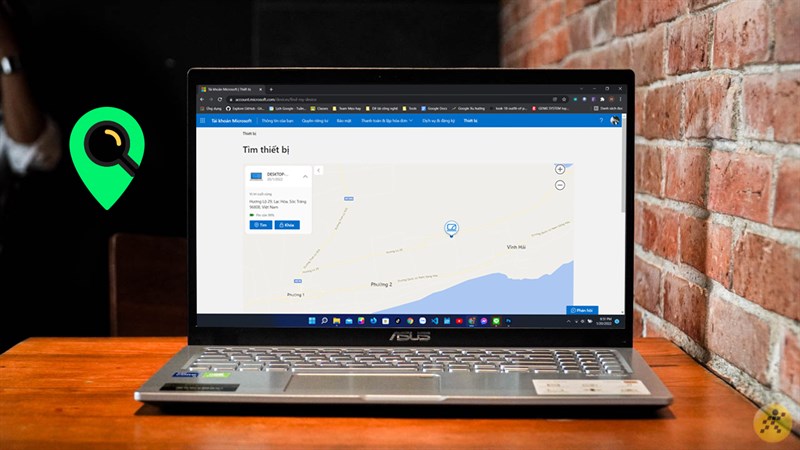
Hiện nay, tính năng Find my device đã được triển khai trên Windows 11, giúp người dùng có thể định vị được vị trí của laptop nếu vô tình bị thất lạc. Bài viết dưới đây mình sẽ hướng dẫn cách tìm lại laptop bị mất trên Windows 11 cực kỳ hữu ích chỉ với một vài bước đơn giản nhé.
1. Cách bật Find my device trên Windows 11
Bước 1: Nhấn Win + I để mở Settings > Privacy & Security > Find my device.
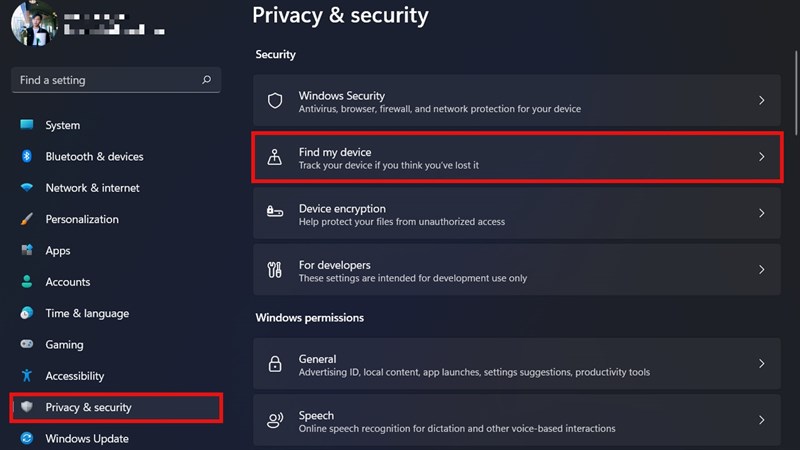
Bước 2: Kích hoạt Find my device.
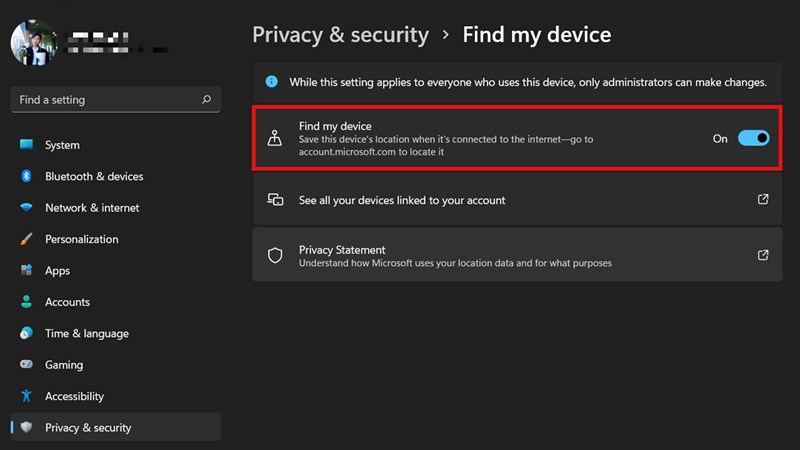
2. Cách bật Find my device trên trang quản lý tài khoản của Microsoft
Bước 1: Truy cập vào trang quản lý tài khoản của Microsoft và đăng nhập tài khoản Microsoft của bạn.
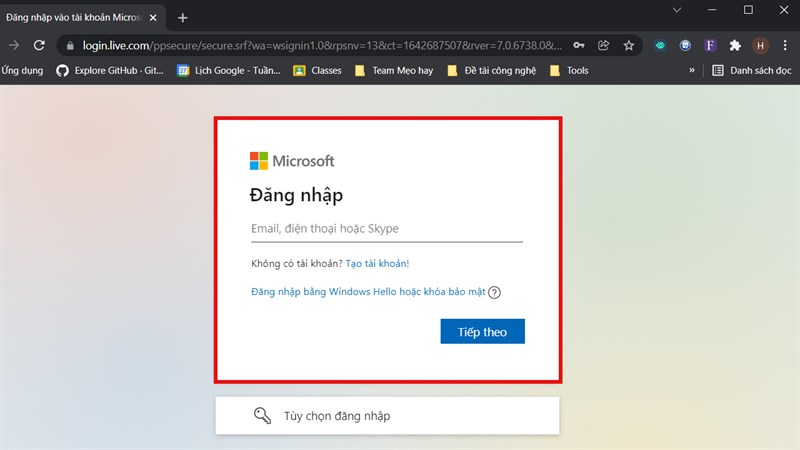
Bước 2: Nhấn Tìm thiết bị (Find my device).
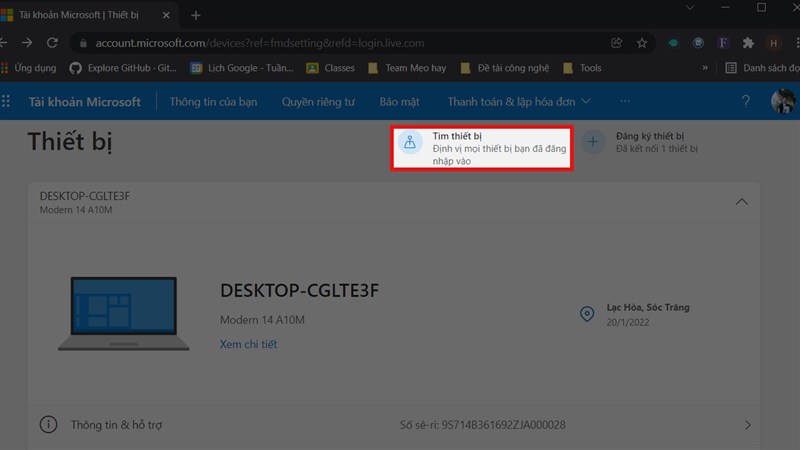
Bước 3: Nhấn vào biểu tượng DESKTOP.
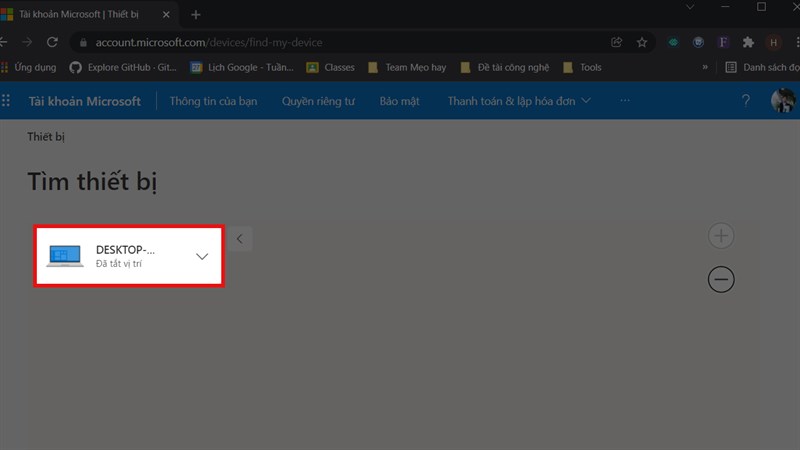
Bước 4: Nhấn Bật (Turn on) để bật tính năng Find my device.
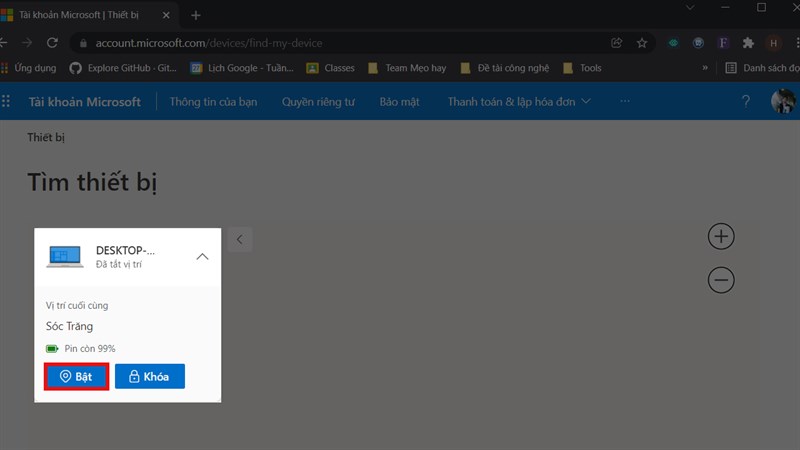
3. Cách tìm lại laptop bị mất
Bước 1: Truy cập vào trang quản lý tài khoản của Microsoft và đăng nhập tài khoản Microsoft của bạn.
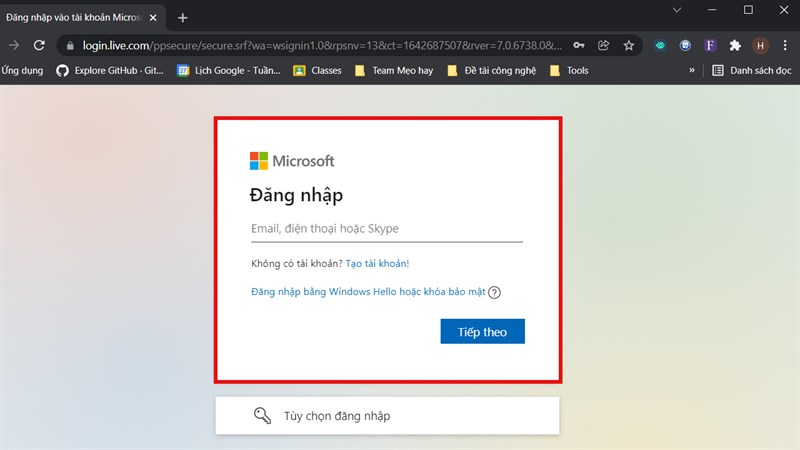
Bước 2: Nhấn Tìm thiết bị (Find my device).
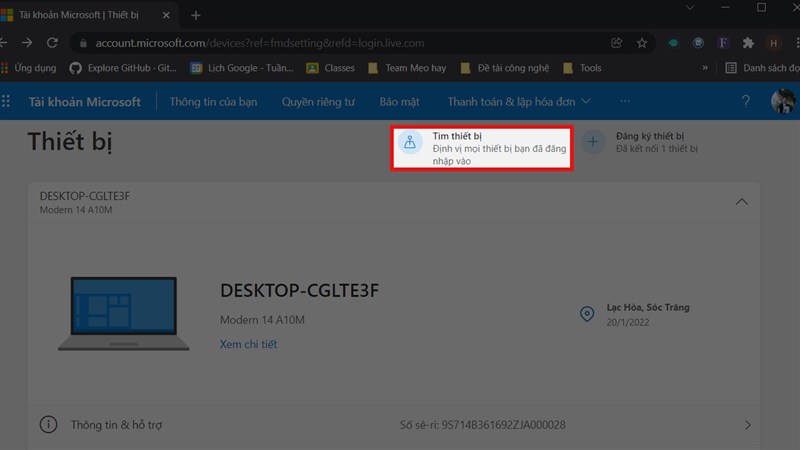
Bước 3: Nhấn vào Tìm (Find) để tìm vị trí của laptop.
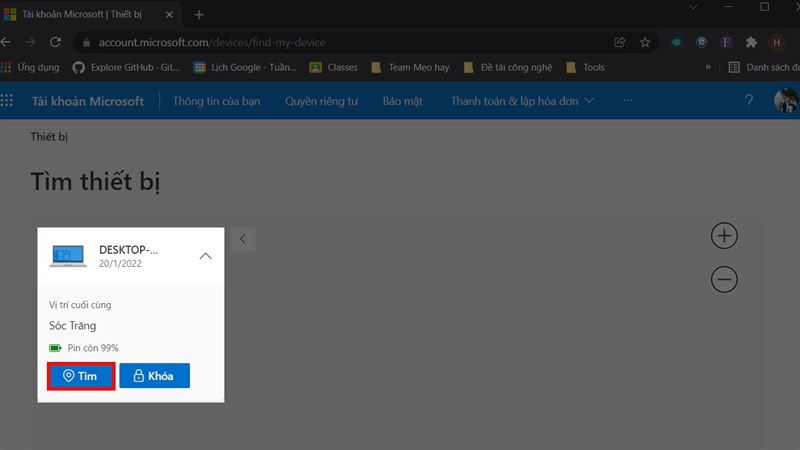
Vậy mình đã chia sẻ cách tìm lại laptop bị mất trên Windows 11. Mong là bài viết này sẽ giúp ích được cho bạn. Chúc bạn thành công.
Nếu bạn vẫn đang tìm cho mình một chiếc laptop chất lượng, chính hãng để phục vụ cho việc học tập hoặc làm việc thì Thế Giới Di Động sẽ là một lựa chọn mà bạn không nên bỏ qua. Hãy bấm vào nút bên dưới để chọn mua cho mình một chiếc laptop chính hãng nhé.
LAPTOP CHÍNH HÃNG - WINDOWS BẢN QUYỀN
Xem thêm:
- Cách làm hình nền động cho máy tính Windows 11 cực hay mà bạn nên biết
- Mách bạn 5 phím tắt với nút Windows trên máy tính cực kỳ hữu ích














































































































ĐĂNG NHẬP
Hãy đăng nhập để comment, theo dõi các hồ sơ cá nhân và sử dụng dịch vụ nâng cao khác trên trang Tin Công Nghệ của
Thế Giới Di Động
Tất cả thông tin người dùng được bảo mật theo quy định của pháp luật Việt Nam. Khi bạn đăng nhập, bạn đồng ý với Các điều khoản sử dụng và Thoả thuận về cung cấp và sử dụng Mạng Xã Hội.